Примечание
Для доступа к этой странице требуется авторизация. Вы можете попробовать войти или изменить каталоги.
Для доступа к этой странице требуется авторизация. Вы можете попробовать изменить каталоги.
Если у вас есть клиенты в нескольких странах и регионах, вам часто приходится отправлять им сообщения электронной почты с одинаковым содержанием, но с небольшими вариациями в зависимости от их местоположения или языка. Dynamics 365 Customer Insights - Journeys предлагает два способа сделать это. Оба метода используют профиль аудитории для определения содержимого, которое нужно доставить.
- Создайте отдельное электронное письмо для каждой страны или региона, в которые вы хотите отправить сообщение, и на каждом языке, на котором говорят ваши клиенты. Этот метод прост в настройке, хотя и требует много времени. Но так как для каждой аудитории требуется другое сообщение электронной почты, количество сообщений электронной почты будет больше.
- Используйте условный блок содержимого, который адаптируется к предпочтениям ваших клиентов. Этот метод требует больше шагов для настройки, но уменьшает количество сообщений электронной почты до одного.
В этой статье вы узнаете, как использовать условные блоки содержимого для создания многоязычного содержимого сообщения электронной почты для разных аудиторий. Вы также узнаете, как настроить модель данных и добавить встроенные условия и динамический текст в содержимое сообщения электронной почты.
Условное содержимое по стране или региону с произвольным текстом
Предположим, вы хотите добавить подпись с условиями, которые различаются в зависимости от страны или региона ваших клиентов. Простейшим сценарием является использование столбца Country/Region в таблице Contact, который представляет собой поле с произвольным текстом, определяющее страну или регион проживания клиента. Этот столбец можно использовать для создания условий, сравнивающих страну или регион с вариантами, которые вы хотите отобразить в содержимом сообщения электронной почты.
Создайте блок содержимого с названием «Нижний колонтитул для всех стран» и добавьте раздел и столбец, в котором вы размещаете текст условий.
Добавьте условие для каждой страны или региона, в котором вы ведете бизнес; Например, Великобритания, Испания и Мексика.
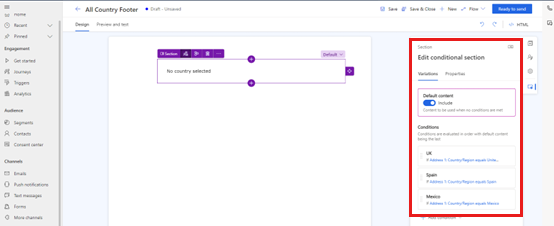
На следующем снимке экрана показано, как создать условие под названием «UK», которое сравнивает значение поля
Country/Regionсо значением «Соединенное Королевство»: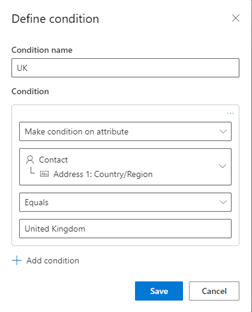
В каждом варианте добавьте соответствующий текст.
Добавьте условие и текст для других стран или регионов и языков, которые вы хотите поддерживать.
Когда вы закончите, выберите Готов к отправке и используйте это в своих письмах.
Условное содержимое по подстановке стран или регионов
Предыдущий сценарий основан на том, что пользователи вводят страну или регион в поле произвольный текст и точно сопоставляют значения с условиями в блоке содержимого. Ручной ввод данных может быть подвержен ошибкам и несоответствиям. Чтобы сделать решение более надежным, можно расширить модель данных и выбрать страну или регион из таблицы подстановки вместо ввода произвольный текст.
На портале Maker Portalсоздайте таблицу, содержащую только названия поддерживаемых стран или регионов.
Создайте отношение между таблицами между таблицей стран и регионов и таблицей
Contact.Это действие обновляет форму таблицы
Contact, чтобы пользователи могли выбирать страну или регион из списка вместо ввода их названия вручную.Установите условие в блоке содержимого, чтобы использовать столбец подстановки вместо столбца произвольного текста.
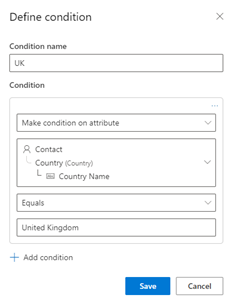
Добавьте условие и текст для других стран/регионов и языков, которые вы хотите поддерживать.
Когда вы закончите, выберите Готов к отправке и используйте это в своих письмах.
Несколько языков в одной стране или регионе
В некоторых странах и регионах существует несколько официальных языков или широко распространенных языков. В таких случаях может потребоваться отправлять сообщения электронной почты на определенном языке контактов, а не только на основе их страны или региона. Для этого добавьте еще один уровень персонализации на основе языка ваших клиентов.
На портале Maker Portalсоздайте таблицу, содержащую только названия поддерживаемых вами языков.
Создайте отношение между таблицами между таблицей языков и таблицей
Contact.Это действие обновляет форму для таблицы
Contact, чтобы пользователи могли выбирать язык из списка, а не вводить его вручную.Установите условие в блоке содержимого, чтобы использовать столбец подстановки вместо столбца произвольного текста.
Добавьте условие и текст для других языков, которые вы хотите поддерживать.
Когда вы закончите, выберите Готов к отправке и используйте это в своих письмах.
Несколько условий в вариантах блока содержимого
С помощью этого расширения модели данных можно обновить блок содержимого, чтобы использовать для создания условий столбцы страны или региона и языка.
Добавьте условие в блок содержимого для каждой пары страна/регион-язык, которую вы хотите поддерживать.
В каждом добавьте еще два условия: одно, которое сравнивает столбец страны/региона с записью из таблицы стран/регионов, и другое, которое сравнивает столбец языка с записью из таблицы языков.
Например, вот как можно создать вариант, отображающий текст для Соединенного Королевства на английском языке:
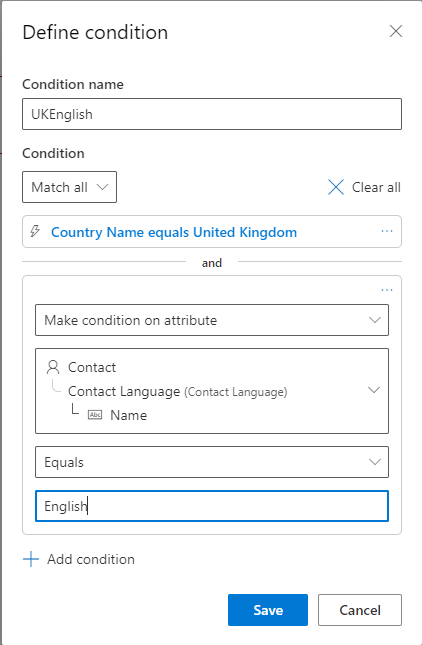
Когда вы закончите, выберите Готов к отправке и используйте это в своих письмах.
Упрощение обновления стандартного содержимого
В предыдущих сценариях вы добавляли текст условий непосредственно в блок содержимого. Однако размещение там содержимого может создать кошмар при обслуживании, если вам нужно обновлять текст часто или в нескольких блоках содержимого и нескольких сообщениях электронной почты.
Чтобы упростить обновление стандартного контента, создайте еще одну таблицу, содержащую текст условий для всех поддерживаемых языковых комбинаций для стран и регионов. Затем используйте встроенные условия и динамический текст из других таблиц, чтобы считывать текст из этой таблицы и вставлять его в свое содержимое электронной почты.
Создание и заполнение таблицы форматированным текстом
Создайте таблицу с именем
Legal Textsи добавьте столбец форматированного текста с именемFormatted Text.Заполните таблицу форматированными условиями и положениями для каждой страны или региона и языка, которые вы поддерживаете.
Добавление встроенных условий и динамического текста в блок содержимого
После создания таблицы обновите блок содержимого, чтобы использовать встроенные условия и динамический текст для чтения текста из таблицы в зависимости от страны/региона и языка и вставки его в содержимое сообщения электронной почты.
Добавьте условие в блок содержимого. Убедитесь, что выбран параметр Создать условие по атрибуту.
Выберите Выберите атрибут>Другие таблицы (требуется выбор записей).
Выберите Юридические тексты>Форматированный текст.
Выберите поле Искать форматированный текст, нажмите Enter и выберите вариант.
Нажмите кнопку Готово.
Повторите эти действия для каждой комбинации страны/региона и языка, которые вы поддерживаете.
В ходе этого процесса создаются токены, которые можно использовать для вставки текста из таблицы Legal Texts в содержимое вашего сообщения электронной почты.
Чтобы построить логику для каждой страны/региона и языкового варианта, поместите каждый токен во встроенное условие, которое проверяет язык контакта.
Например, вот пример логики варианта для Соединенного Королевства, который показывает текст условий использования для говорящих на английском и валлийском языках:

Теперь вместо того, чтобы обновлять положения и условия в десятках мест, вы можете обновлять их в одном месте, и изменения автоматически отражаются везде, где они используются.
Создание сообщения электронной почты
Теперь, когда блок содержимого готов, вы можете использовать его в своем электронном письме и знать, что условия будут отправлены в соответствии со страной/регионом и языком контакта.
Узнайте, как создавать сообщения электронной почты с помощью Customer Journeys – Insights.